Apple vous offre 5 Go de stockage gratuit lors du démarrage sur iCloud, mais ce maigre espace est souvent insuffisant pour sauvegarder une multitude de fichiers tels que des photos. C'est pourquoi Apple vous permet de passer à des options de stockage plus importantes, telles que 200 Go ou 2 To, qui peuvent être partagées avec votre famille et vos amis. Dans cet article, nous allons explorer comment configurer le partage familial sur votre iPhone et votre Mac.
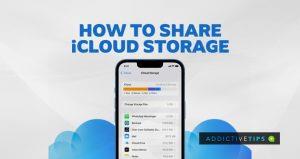
1. Exigences pour le partage familial iCloud
Pour utiliser la fonctionnalité de partage familial sur iCloud, vous aurez besoin des plans de stockage suivants :
| Plan de stockage |
Nombre de personnes |
| 200 Go |
Maximum 5 personnes |
| 2 To |
Maximum 5 personnes |
Notez que les utilisateurs de plans de 50 Go ne peuvent pas partager leur stockage. De plus, vous devez utiliser :
- iOS 11 ou version ultérieure sur iPhone
- macOS High Sierra ou version ultérieure sur Mac
2. Configurer le partage familial sur iOS (iPhone, iPad, iPod)
Pour configurer le partage familial sur votre iPhone :
- Lancez l'application Paramètres
- Appuyez sur votre nom/profil en haut de l'écran
- Appuyez sur Partage familial puis sur Configurer votre famille
- Sélectionnez le stockage que vous souhaitez partager
Si vous n'avez pas encore un plan de stockage compatible, vous serez invité à mettre à jour votre stockage.
- Ajoutez les membres de votre famille que vous souhaitez inclure. Vous pourrez leur envoyer un message pour leur faire savoir qu’ils peuvent accéder à votre stockage iCloud.
3. Configurer le partage familial sur macOS
Pour partager votre stockage iCloud sur un MacBook :
- Accédez à Préférences Système
- Sélectionnez Partage familial
- Activez Partager mes achats sous votre identifiant Apple
- Cliquez sur Ajouter un membre de la famille et suivez les instructions à l’écran.
4. Comment accepter une invitation au partage de stockage iCloud
Les destinataires peuvent facilement accepter une invitation à rejoindre votre plan de stockage iCloud via le partage familial. Il leur suffit d'ouvrir le message dans leur application Messages et de cliquer sur le lien d'invitation au stockage.
Si votre destinataire utilise un MacBook, l'invitation peut également lui être envoyée par e-mail lié à son identifiant Apple.
5. Remarques finales
Voilà! Il est intéressant de noter que partager votre stockage n'implique pas que les destinataires aient accès à vos fichiers personnels. Chaque utilisateur voit uniquement ses propres fichiers, sauf si vous décidez de partager quelque chose spécifiquement avec eux. De plus, si vos destinataires bénéficiaient auparavant d'un plan premium, ils recevront un remboursement proportionnel pour la durée restante de leur abonnement.

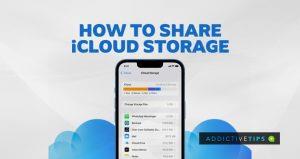

![Comment désactiver lécran de démarrage dApple Music dans lapplication Musique [iOS] Comment désactiver lécran de démarrage dApple Music dans lapplication Musique [iOS]](https://tips.webtech360.com/resources8/r252/image-9677-0829094420163.jpg)
Alice L -
Super article! Je suis en train de gérer mon espace iCloud, et le partage familial semble être la meilleure option pour nous
Lucas C. -
J'ai toujours eu des doutes sur la manière de partager mon stockage iCloud. Cet article est très clair! Est-ce que ça fonctionne aussi pour le stockage photo?
Théo 123 -
Est-ce que quelqu'un sait si on peut aussi changer le plan de stockage une fois qu'on a commencé le partage? Ça m'inquiète un peu.
Laure Admin -
Merci, c'est exactement ce que je cherchais! J'avais des soucis de stockage, et cela arrive juste à temps. Le partage familial va vraiment me sauver!
Clara d'Avril -
Merci pour ces conseils, je cherche tout le temps comment simplifier le stockage. Le partage familial, c'est exactement ce qu'il me faut! 😊
Victor le Geek -
Juste une petite remarque, assurez-vous que tout le monde comprend comment ça fonctionne pour éviter des problèmes inutiles. La communication est clé
Julien Web -
Toujours une astuce à partager! Avez-vous des recommandations pour optimiser l'utilisation de l'espace iCloud après le partage
Claire Dupont -
Merci beaucoup pour cet article! La fonctionnalité de partage familial pour iCloud est vraiment pratique. Je vais l'essayer avec ma famille cette semaine
Mélanie Printemps -
C'est bien de voir des informations mises à jour sur le partage familial. Quelle est la taille maximale de stockage pour un groupe familial
Jules le Mécano -
Je viens de voir cet article et j'ai immédiatement mis en place le partage! Ça a pris moins de temps que je pensais
Marc l'Informaticien -
Excellente présentation! Je trouve que le partage iCloud facilite vraiment la vie. Toute la famille peut avoir accès à nos photos et fichiers importants
Gabriel l'Optimiste -
Hâte de mettre en place le partage avec mes amis aussi. Des souvenirs partagés, c'est toujours plus amusant
Nicolas 88 -
Un peu sceptique au départ, mais après avoir lu cet article, je suis convaincu! Merci pour vos conseils
Marie 75 -
Vraiment genial! J'ai partagé mon espace iCloud avec mes enfants hier, et ils adorent! Merci pour les conseils, c'est super utile.
Camille l'Aventurière -
Le partage familial pour iCloud est vraiment une bonne idée! Ça rassemble la famille autour des souvenirs et fichiers.
Emma la Rouge -
J'adore l'idée du partage familial! Ça me permet de gérer les abonnements de façon plus efficace. Merci pour le partage
Manon 34 -
Merci de partager des astuces si pratiques! Je vais implémenter ça ce week-end. Plus besoin de payer pour du stockage supplémentaire
Hugo Leclerc -
J'ai essayé et ça marche à merveille! Le partage familial rend la gestion du stockage tellement plus simple. Recommandé
Antoine D. -
Que faire si l'un des membres de ma famille dépasse l'espace de stockage? Existe-t-il des pénalités ou quelque chose?
Zoé et son chat -
Wow, la fonctionnalité de partage iCloud est un vrai coup de cœur! Mon chat a aussi de la place pour ses photos! 😻
Sophie Fleur -
Une question, si je partage mon iCloud, est-ce que le stockage total est réparti également entre tous les membres